win11启动一直转圈圈怎么办 win11启动卡在转圈圈如何解决
更新时间:2023-04-20 10:50:40作者:runxin
通常在启动win11电脑的过程中,用户也都会经过微软系统的经典欢迎界面之后才能进入桌面,可是近日有用户反馈自己win11电脑在启动的过程中,却一直卡在转圈圈界面很长时间,对此win11启动一直转圈圈怎么办呢?这里小编就来教大家win11启动卡在转圈圈解决方法。
具体方法:
1、连续使用电源按键重启电脑3~4次,让电脑进入自动修复界面,选择“高级选项”。
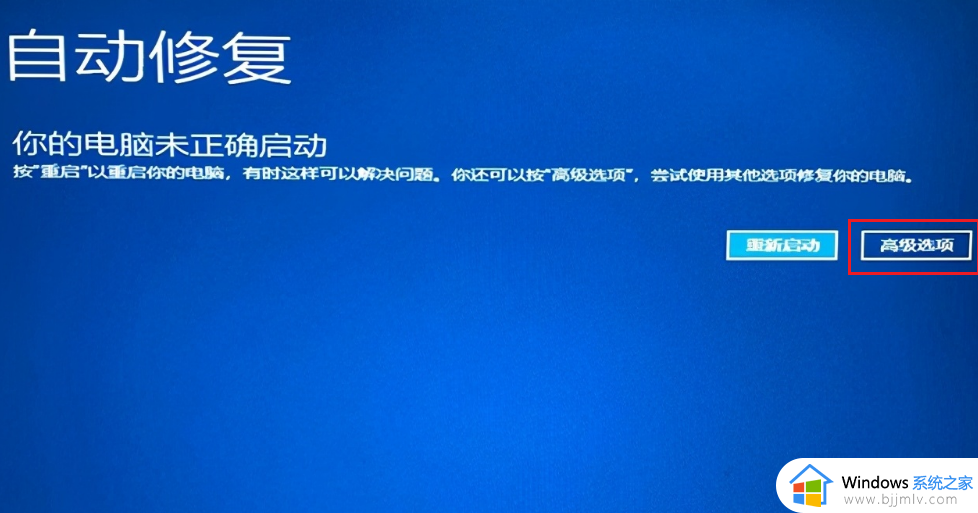
2、点击“疑难解答”。
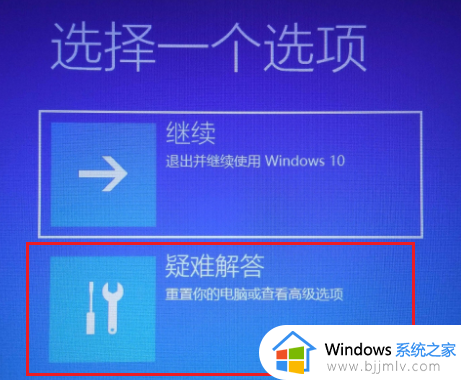
3、选择“高级选项”。
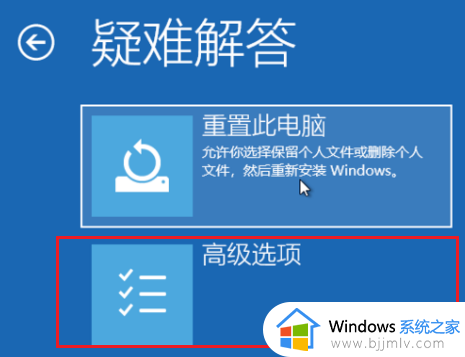
4、选择“启动设置”。
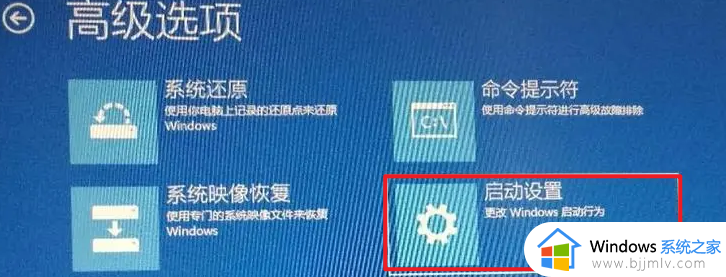
5、点击右下角重启,然后按F7禁用驱动程序强制签名即可。

上述就是小编给大家讲解的win11启动卡在转圈圈解决方法了,有出现这种现象的小伙伴不妨根据小编的方法来解决吧,希望能够对大家有所帮助。
win11启动一直转圈圈怎么办 win11启动卡在转圈圈如何解决相关教程
- win11正在重新启动一直转圈 windows11启动卡在转圈圈如何解决
- win11进系统一直转圈怎么办 win11启动卡在转圈圈解决方法
- win11电脑重启一直转圈怎么办 win11重启卡在一直转圈解决方法
- win11正在重新启动一直转圈圈怎么办 win11正在重新启动一直转圈圈修复方法
- win11更新重启一直转圈圈怎么办 win11更新重新启动一直转圈圈修复方法
- win11正在重新启动一直转圈怎么办 windows11重新启动卡在转圈圈怎么处理
- win11重启一直黑屏转圈方法 win11如何解决电脑一直黑屏转圈
- win11转圈圈很久怎么办 win11电脑开机一直转圈圈如何解决
- win11准备就绪一直转圈怎么办 win11准备就绪转圈卡住如何解决
- win11转圈卡住无法进入系统怎么办 windows11启动卡在转圈圈如何处理
- win11恢复出厂设置的教程 怎么把电脑恢复出厂设置win11
- win11控制面板打开方法 win11控制面板在哪里打开
- win11开机无法登录到你的账户怎么办 win11开机无法登录账号修复方案
- win11开机怎么跳过联网设置 如何跳过win11开机联网步骤
- 怎么把win11右键改成win10 win11右键菜单改回win10的步骤
- 怎么把win11任务栏变透明 win11系统底部任务栏透明设置方法
热门推荐
win11系统教程推荐
- 1 怎么把win11任务栏变透明 win11系统底部任务栏透明设置方法
- 2 win11开机时间不准怎么办 win11开机时间总是不对如何解决
- 3 windows 11如何关机 win11关机教程
- 4 win11更换字体样式设置方法 win11怎么更改字体样式
- 5 win11服务器管理器怎么打开 win11如何打开服务器管理器
- 6 0x00000040共享打印机win11怎么办 win11共享打印机错误0x00000040如何处理
- 7 win11桌面假死鼠标能动怎么办 win11桌面假死无响应鼠标能动怎么解决
- 8 win11录屏按钮是灰色的怎么办 win11录屏功能开始录制灰色解决方法
- 9 华硕电脑怎么分盘win11 win11华硕电脑分盘教程
- 10 win11开机任务栏卡死怎么办 win11开机任务栏卡住处理方法
win11系统推荐
- 1 番茄花园ghost win11 64位标准专业版下载v2024.07
- 2 深度技术ghost win11 64位中文免激活版下载v2024.06
- 3 深度技术ghost win11 64位稳定专业版下载v2024.06
- 4 番茄花园ghost win11 64位正式免激活版下载v2024.05
- 5 技术员联盟ghost win11 64位中文正式版下载v2024.05
- 6 系统之家ghost win11 64位最新家庭版下载v2024.04
- 7 ghost windows11 64位专业版原版下载v2024.04
- 8 惠普笔记本电脑ghost win11 64位专业永久激活版下载v2024.04
- 9 技术员联盟ghost win11 64位官方纯净版下载v2024.03
- 10 萝卜家园ghost win11 64位官方正式版下载v2024.03